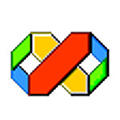亲们或许不知道VC6.0调试方法的详细操作,那么今天小编就讲解VC6.0调试操作方法哦,希望能够帮助到大家呢。
VC6.0调试操作方法
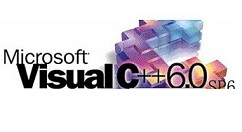
打开你要调试代码的工作空间。
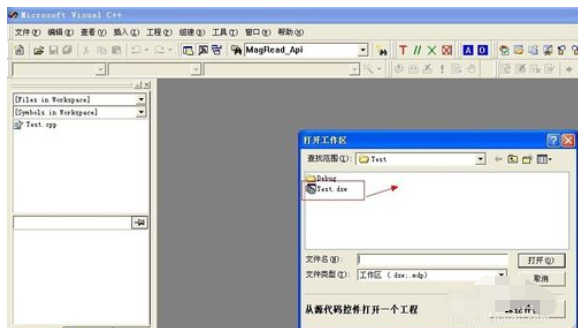
按快捷键F5或点击以下图片上标记的图标进入调试模式。
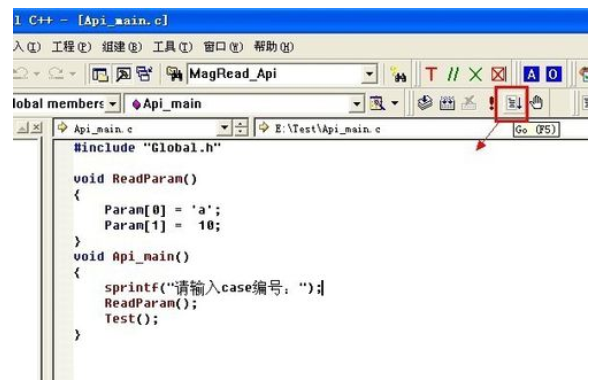
打开调试工具条,一般情况下当你按F5键后会自动弹出,如果没有弹出的话,右击工具栏空白处,会弹出下图,选中调试,就会出现调试工具条。
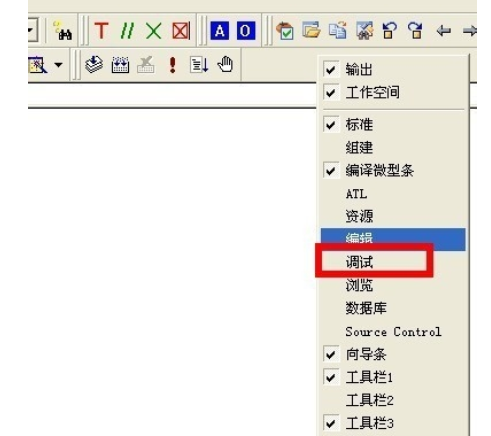
接下来,在监视窗口中添加你要监视数据变化的变量。
按F11逐语句的调试代码,如果某一语句是一函数,你不希望进入该函数时,F10逐过程来查看,在代码的调试过程中,通过监视窗口查看变量值的变化,从而确定代码是否有问题。
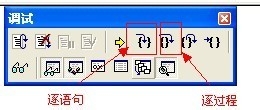
如果希望跳出某一函数时,按快捷键Shift+F11,或者直接点击调试工具条上的按钮就可以跳出该函数了。
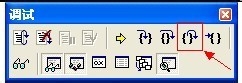
如果只是希望调试某一部分代码的话,可以设置断点来调试,调试方法如上,只是在要调试的代码之间用断点来分开。设置断点时,光标放在你要设置断点的那行,按F9或点击编译微型条上面的类似手状的按钮即可。
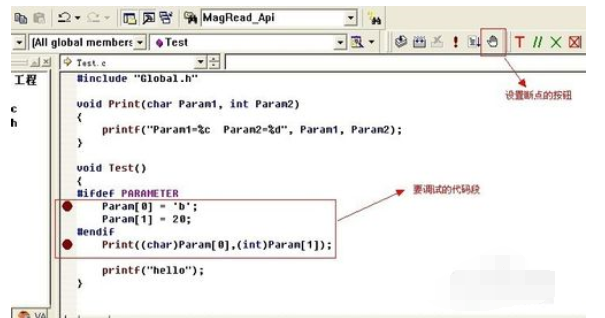
以上就是小编给大家带来的全部内容,大家都学会了吗?